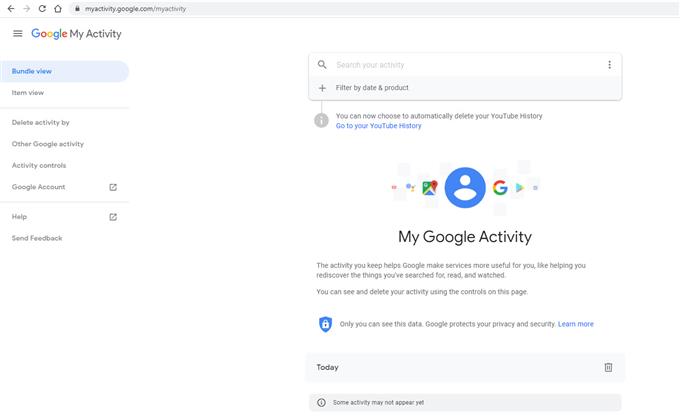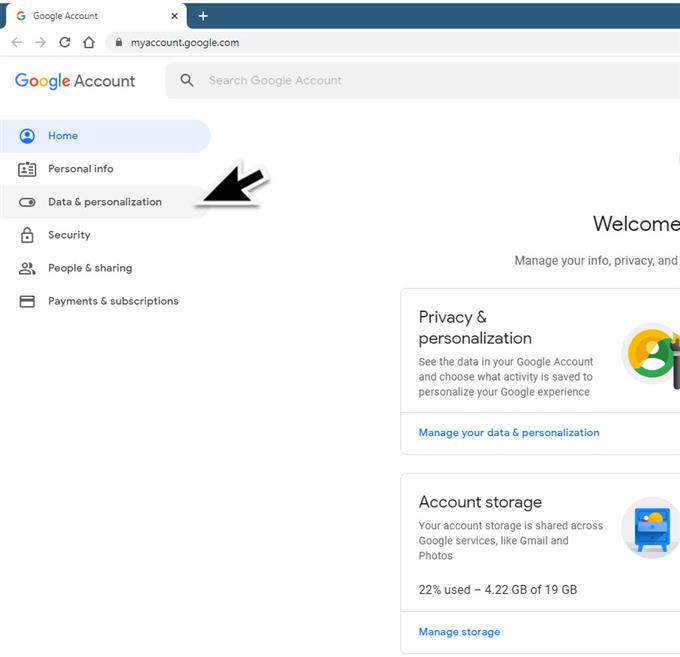Google adalah syarikat yang mengkhususkan diri dalam pelbagai perkhidmatan dan produk berkaitan internet. Jika anda mempunyai komputer atau telefon Android maka kemungkinan besar anda mempunyai akaun Google kerana ini akan menjadikan kehidupan online anda lebih mudah. Dengan akaun aktif, anda akan dapat mengakses data anda seperti e-mel, foto, dokumen, dan sejarah carian hanya untuk menamakan beberapa merentas berbilang peranti. Baru-baru ini, syarikat itu melancarkan ciri yang membolehkan pelanggan memadamkan secara automatik aktiviti web Google. Dalam ansuran terkini siri penyelesaian masalah kami, kami akan menunjukkan kepada anda bagaimana ini dilakukan.
Konfigurasi Pemadaman Automatik Data Web & Aktiviti Pada Halaman Akaun Google Anda
Terdapat beberapa sebab mengapa anda ingin memadamkan sejarah aktiviti web anda secara automatik tetapi sebab utama adalah untuk kebimbangan privasi.
Masa diperlukan: 5 minit.
Memadamkan Aktiviti Web Google secara automatik
- Akses halaman Akaun Google Saya.
Anda harus melakukan ini dari komputer anda.

- Klik Data & pemperibadian.
Ini boleh didapati di panel navigasi kiri atas.

- Klik Aktiviti Web & Apl atau Sejarah YouTube.
Ini boleh didapati di bawah “Kawalan aktiviti”.

- Klik Uruskan Aktiviti.
Ini boleh didapati di bahagian bawah tetingkap.

- Klik Lagi.
Ini boleh didapati di bahagian atas kanan.

- Klik pada aktiviti Simpan untuk
Ini adalah pilihan ketiga pada senarai drop down.

- Klik butang untuk berapa lama anda ingin menyimpan aktiviti anda.
Anda boleh memilih Simpan sehingga saya padam secara manual, Simpan selama 18 bulan, Simpan selama 3 bulan.

- Klik Seterusnya dan kemudian Sahkan.
Ini akan menjimatkan pilihan anda.

Selepas melakukan langkah-langkah yang disenaraikan di atas data web & data aktiviti anda akan dipadamkan secara automatik selepas jumlah masa yang ditentukan telah luput.
Padamkan aktiviti anda secara manual
Selain dari pilihan untuk memadamkan data anda secara automatik terdapat juga cara untuk memadam secara manual ini dengan mengikuti langkah-langkah yang disenaraikan di bawah.
Untuk memadam semua aktiviti
- Akses Akaun Google anda. Anda harus melakukan ini dari komputer anda.
- Klik Data & pemperibadian. Ini boleh didapati di panel navigasi kiri atas.
- Klik Aktiviti Saya. Ini boleh didapati di bawah “Aktiviti dan garis masa”.
- Klik Lagi. Ini boleh didapati di bahagian atas kanan
- Klik pada Padam aktiviti oleh. Ini adalah pilihan kedua pada senarai drop down.
- Klik jangka masa yang anda mahu padamkan. Anda boleh memilih Jam terakhir, Hari terakhir, Semua masa, atau Julat tersuai. Sebaik sahaja anda memilih pemilihan, data akan dipadamkan secara automatik.
Untuk memadam item aktiviti individu
- Pada komputer anda, pergi ke Akaun Google anda.
- Di panel navigasi sebelah kiri atas, klik Data & pemperibadian.
- Di bawah “Aktiviti dan garis masa,” klik Aktiviti Saya.
- Cari item yang anda hendak padamkan.
- Pada item yang anda hendak padamkan, klik Lagi.
- Klik Padam.
Kerugian secara automatik memadamkan aktiviti web anda
Google telah menjelaskan bahawa aktiviti web anda sedang digunakan untuk memberi anda pengalaman dalam talian yang sesuai dengan anda sebagai individu. Dengan memadamkan aktiviti web anda terdapat kemungkinan anda akan melihat iklan yang tidak berkaitan dengan anda. Apa yang anda cari, menonton, atau membaca juga mungkin mengambil masa yang lebih lama.
Mempunyai Isu dengan komputer anda? Jangan ragu untuk menghubungi kami menggunakan borang ini. Kami akan cuba membantu.